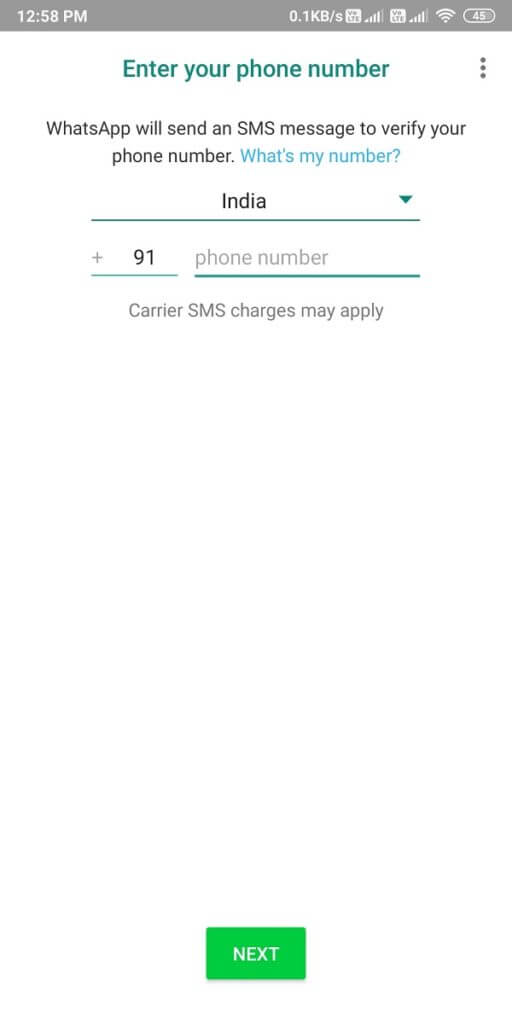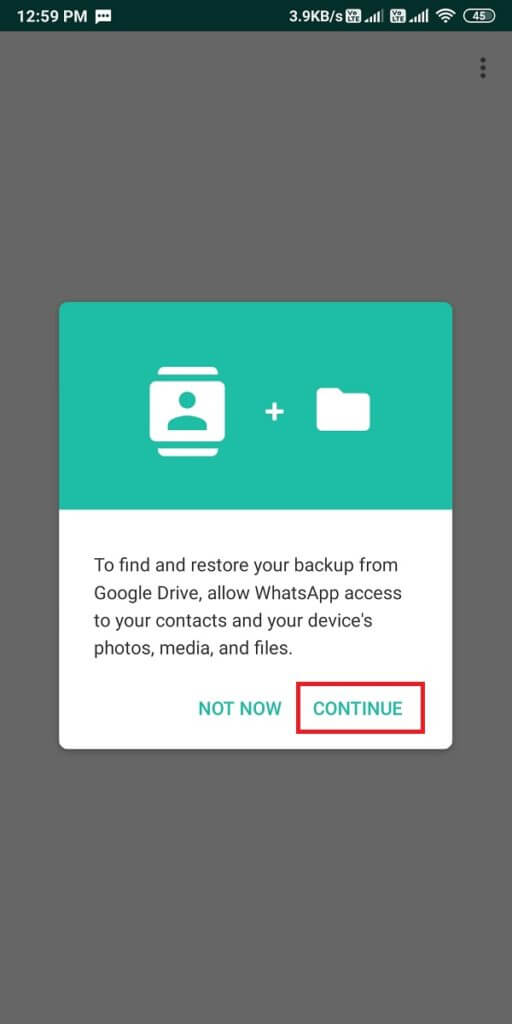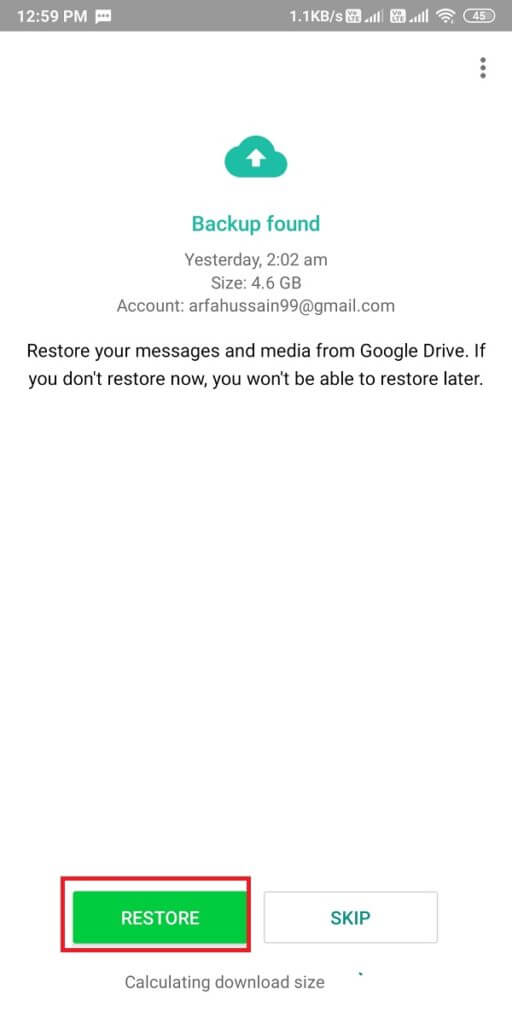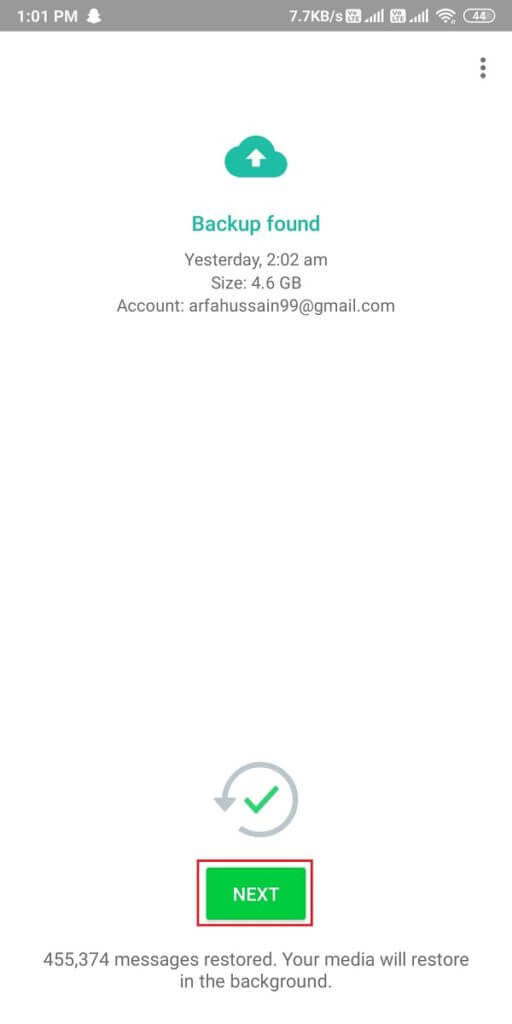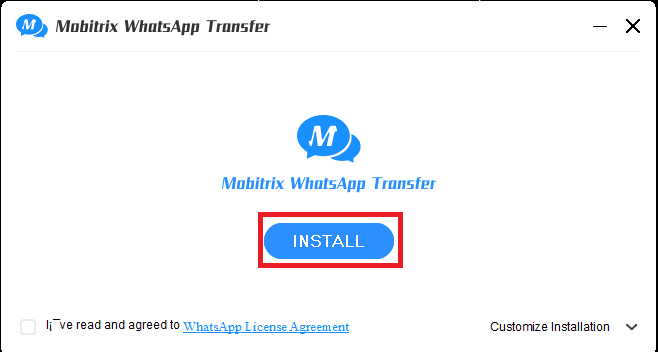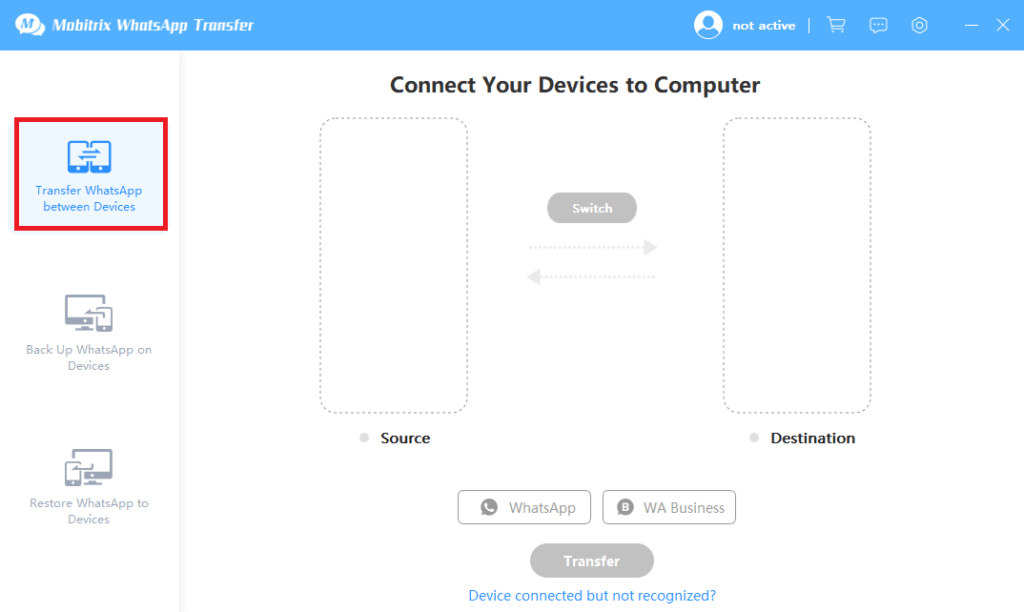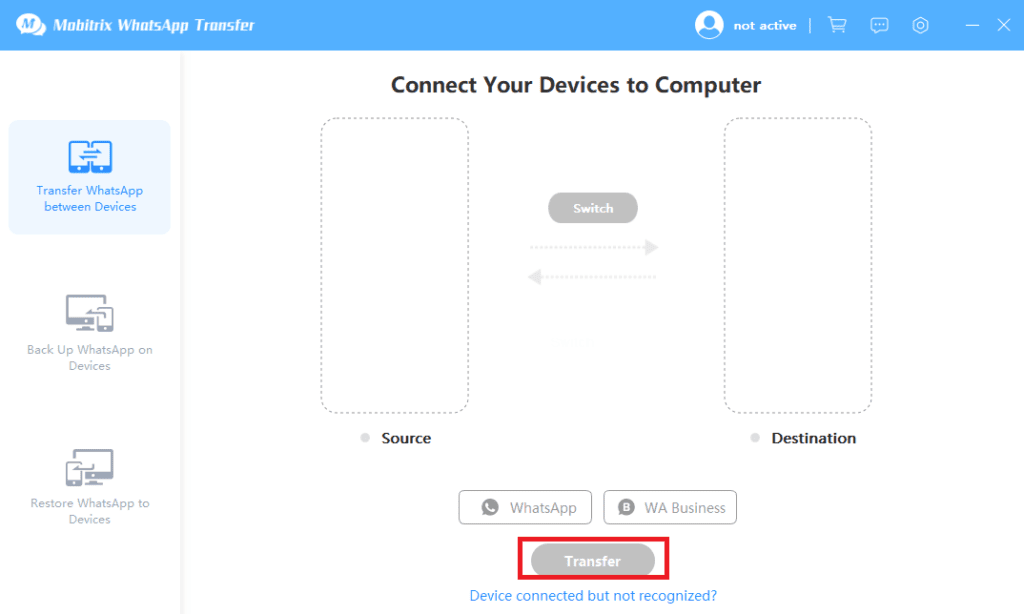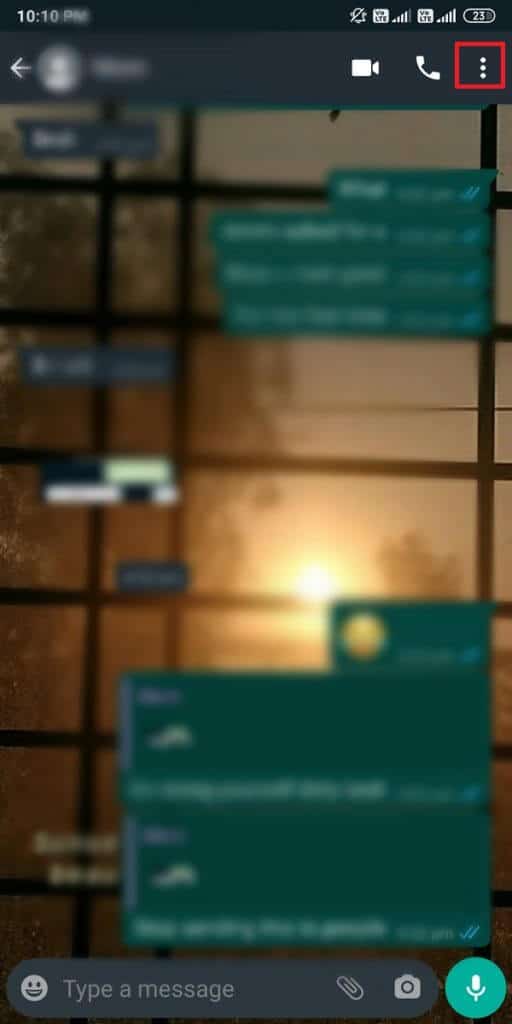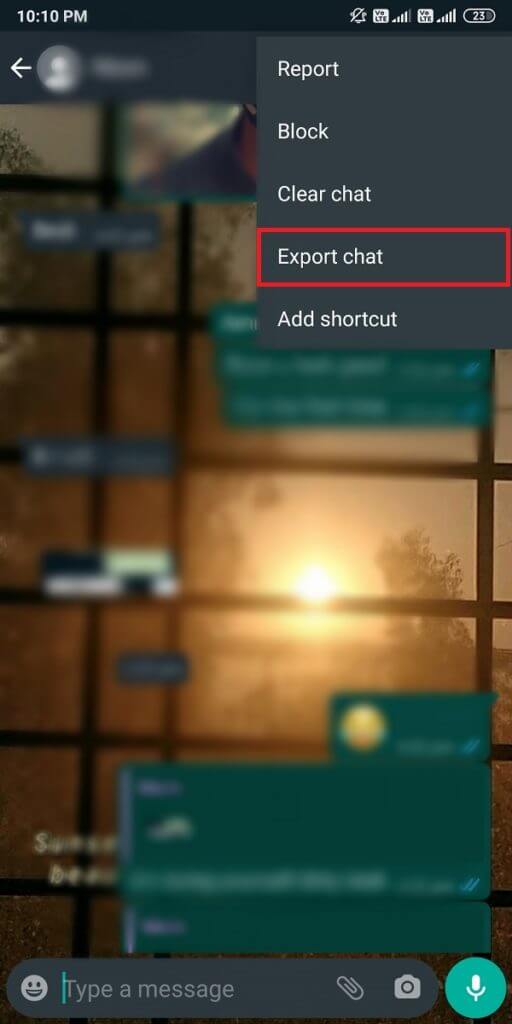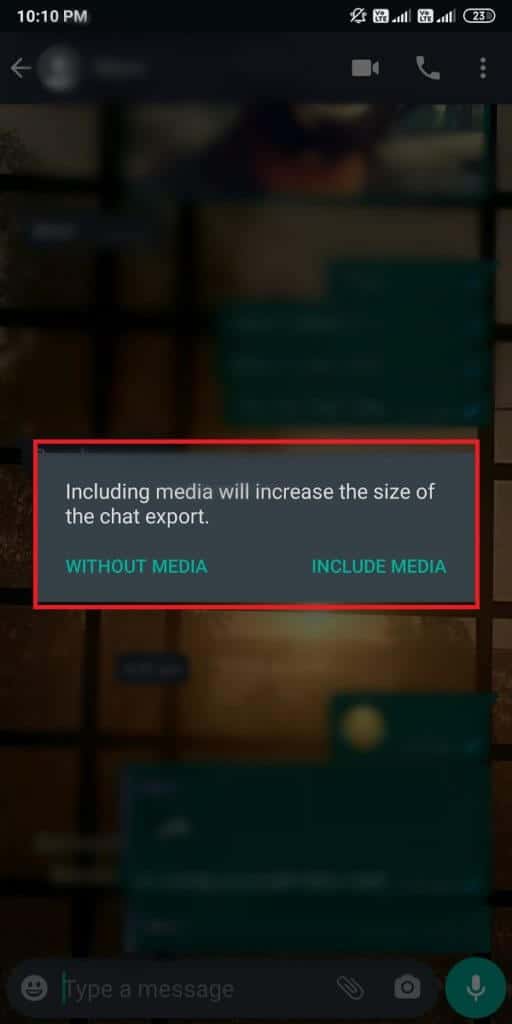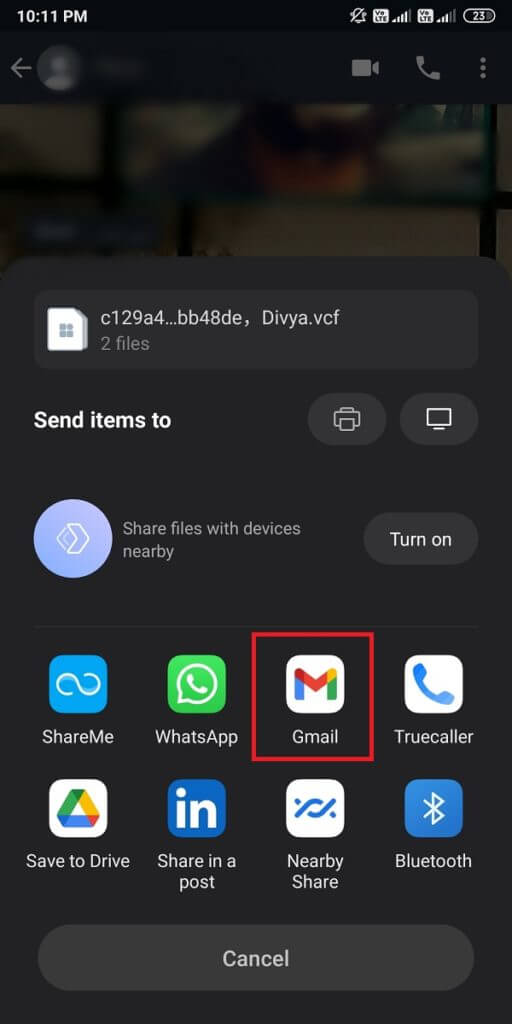Comment restaurer la sauvegarde Whatsapp de Google Drive sur iPhone
Envisagez-vous d'acheter un nouveau smartphone? Eh bien, vous devez avoir compris maintenant comment revenir Sauvegarde WhatsApp De Google Drive à iPhone. Sinon, vous pouvez continuer à lire ce guide. Nous comprenons que perdre toutes vos conversations WhatsApp avec vos amis et votre famille lors du passage d'un ancien téléphone à un nouveau téléphone peut être frustrant. Cependant, cela peut être difficile si vous passez d'un téléphone Android à un appareil iOS. Vous ne pouvez pas utiliser de logiciel conçu sous iOS dans le but de transférer des données entre des appareils Android et iOS. Ainsi, certains problèmes peuvent survenir lorsque vous souhaitez restaurer la sauvegarde WhatsApp de Google Drive sur votre iPhone. Pour vous aider, nous avons un guide sur les différentes méthodes que vous utilisez pour restaurer la sauvegarde WhatsApp de Google Drive vers iPhone.
Comment restaurer la sauvegarde Whatsapp de Google Drive sur iPhone
Pouvez-vous restaurer directement la sauvegarde WhatsApp de Google Drive sur iPhone?
Google Drive utilise des protocoles de chiffrement qui ne sont pas compatibles avec le système d'exploitation iOS. Cela signifie que vous ne pouvez pas transférer directement la sauvegarde WhatsApp de Google Drive vers votre appareil iPhone. Le cryptage protège les données lors de leur transfert sur votre lecteur Google et évite toute cyberattaque potentielle pendant le processus de transfert. IOS utilise un protocole de cryptage différent de celui de Google Drive. De plus, vous ne pouvez pas transférer les discussions WhatsApp de Google Drive vers le stockage iCloud. Donc, dans cet article, vous pouvez essayer les méthodes indirectes pour restaurer la sauvegarde WhatsApp de Google Drive vers iPhone.
Il existe des méthodes indirectes que vous pouvez utiliser pour restaurer la sauvegarde WhatsApp de Google Drive vers iPhone:
Première méthode: utiliser un outil tiers
Il existe un outil tiers appelé Mobitrix WhatsApp Transfer que vous pouvez utiliser pour gérer votre compte WhatsApp. Avec l'aide de cet outil, vous pouvez facilement contourner les protocoles de cryptage qui vous empêchent de transférer des données directement de votre lecteur Google vers votre iPhone. Avant de commencer à appliquer cette méthode, vous pouvez consulter les fonctionnalités de transfert Mobitrix WhatsApp:
- Avec l'aide de cette application tierce, vous pouvez transférer toutes vos données WhatsApp entre un appareil Android et un appareil iOS.
- Vous avez la possibilité de créer gratuitement une sauvegarde complète des données de votre appareil sur votre ordinateur.
- Cet outil tiers prend en charge toutes sortes d'appareils Android et iOS. Cela signifie qu'il prend en charge toutes les versions du système d'exploitation Android et toutes les versions du micrologiciel iOS.
- Cet outil ne provoquera la perte d'aucun type de données sur votre appareil.
Donc, pour cette méthode, vous devez télécharger un programme de transfert MobitrixWhatsApp Sur ton ordinateur. Vous pouvez ensuite suivre ces étapes.
1. La première étape consiste à restaurer votre sauvegarde WhatsApp sur votre appareil Android. Donc, si WhatsApp est installé sur votre téléphone Android, vous devez d'abord réinstaller l'application L'application depuis Google Play Store en la désinstallant du téléphone.
2. Lorsque vous réinstallez l'application WhatsApp sur votre téléphone, vous devrez effectuer le processus de vérification du numéro de téléphone. Pour cela, vous pouvez jeter un œil à la capture d'écran pour configurer votre compte WhatsApp et vérifier votre numéro de téléphone. Assurez-vous de saisir le même numéro de téléphone que celui utilisé pour créer la sauvegarde.
3. Tapez maintenant votre numéro de téléphone, et certaines fenêtres apparaîtront où vous devrez autoriser WhatsApp à accéder à vos contacts, médias, photos et autres fichiers.
4. Une fois que WhatsApp détecte Google Drive Backup, vous devez cliquer sur "Restaurer«. Assurez-vous de cliquer sur le bouton "Restaurer«Pas une option à sauter. Si vous avez cliqué sur l'option Ignorer, vous ne pourrez pas récupérer vos messages ou médias plus tard.
5. Maintenant, attendez un certain temps que WhatsApp restaure votre sauvegarde sur votre appareil. Cliquez sur "Suivant" pour terminer le processus de sauvegarde.
6. Après avoir restauré la sauvegarde sur votre appareil Android, vous devez utiliser Mobitrix WhatsApp Transfer pour transférer les données WhatsApp sur votre appareil iPhone. Vous devez exécuter l'outil tiers sur votre ordinateur.
7. Cliquez "Transférer WhatsApp entre appareils«En haut à gauche de l'écran.
8. Utilisez maintenant des câbles USB pour connecter les appareils Android et iPhone à l'ordinateur. Cependant, avant de connecter votre iPhone, vous devrez peut-être activer le débogage USB pour autoriser Le programme tiers détecte le périphérique.
9. Une fois que le programme détecte vos deux appareils, vous devez cliquer sur «Transférer», et le processus de transfert de l'appareil Android vers votre iPhone commencera.
10. Assurez-vous que l'appareil «source» est votre appareil Android et que l'appareil «de destination» est votre iPhone.
11. Laissez le processus de transfert se terminer, et une fois qu'il sera terminé, vous pourrez accéder à toutes vos données WhatsApp sur votre iPhone.
C'était l'une des méthodes que vous pouvez utiliser pour restaurer la sauvegarde WhatsApp de Google Drive sur votre iPhone. Cependant, si vous n'êtes pas à l'aise avec cette méthode, vous pouvez consulter la méthode suivante.
Méthode XNUMX: restaurer la sauvegarde Whatsapp par e-mail
Vous avez la possibilité de transférer vos données WhatsApp depuis un appareil Android vers votre iPhone par e-mail. Comme son nom l'indique, vous devez vous envoyer toutes vos conversations WhatsApp dans une pièce jointe et ainsi tout télécharger sur votre iPhone.
1. Tout d'abord, vous devez restaurer Données WhatsApp de Google Drive Sur votre téléphone Android. Vous pouvez suivre les cinq premières étapes de la méthode précédente pour celle-ci.
2. Après la restauration Les données , Tu devrais ouvrir WhatsApp parle Que vous souhaitez transférer sur votre iPhone.
3. Dans un chat WhatsApp , Vous devez cliquer sur les trois points verticaux dans le coin supérieur droit de l'écran de discussion.
4. Clique sur plus Et sélectionnez l'option «Exportation de chat».
5. Une nouvelle fenêtre apparaîtra, où vous avez la possibilité d'inclure ou non des médias dans votre pièce jointe de courrier électronique. Cependant, si vous incluez des médias, cela augmentera la taille de l'exportation du chat. Il est facultatif si vous souhaitez inclure le média ou non.
6. Après avoir choisi d'inclure ou non des médias, vous devez sélectionner votre application de messagerie dans le menu contextuel des applications.
7. Entrez l'adresse e-mail à laquelle vous souhaitez envoyer vos conversations WhatsApp.
8. Enfin, vous pouvez cliquer sur l'icône de flèche pour envoyer l'e-mail.
Maintenant, téléchargez ces pièces jointes sur votre iPhone pour afficher les discussions. Le seul inconvénient de cette méthode est que vous ne pourrez pas accéder aux chats sur WhatsApp car les pièces jointes aux e-mails seront au format TXT.
Nous comprenons que passer à un nouveau téléphone peut être frustrant, en particulier lorsque les appareils fonctionnent sur différents systèmes d'exploitation. Nous espérons donc que le guide ci-dessus vous a été utile et que vous avez pu facilement restaurer la sauvegarde WhatsApp de Google Drive vers iPhone. Nous espérons que vous aimez le guide ci-dessus; Mais si vous avez encore des questions, n'hésitez pas à les poser dans la section commentaires.